
时间:2021-02-18 08:42:37 来源:www.win10xitong.com 作者:win10
一些用户在使用系统的时候遇到过win10系统卡死在桌面没反应的问题,不要慌,遇到了win10系统卡死在桌面没反应的问题我们要想办法来解决它,先冷静,我们马上就开始动手来解决win10系统卡死在桌面没反应的问题,直接用下面这个步骤:1、关闭硬盘休眠模式。使用【win+i】快捷键打开win1064位的设置窗口,选择【系统】。2、左侧点击【电源和睡眠】,右侧点击睡眠模式下拉箭头就完美处理了。要是大伙儿还是很懵,那我们再来看看win10系统卡死在桌面没反应的具体解决步骤。
win10系统卡在桌面不响应的解决方案;
方法一:在win1064位计算机上,首先检查键盘是否可以正常使用,按[win D]显示快捷键,尝试解除win10桌面的假死状态。

第二步:如果还是没有反应,我们同时按住键盘上的快捷键【Ctrl Alt Del】,弹出如下窗口选择【任务管理器】。
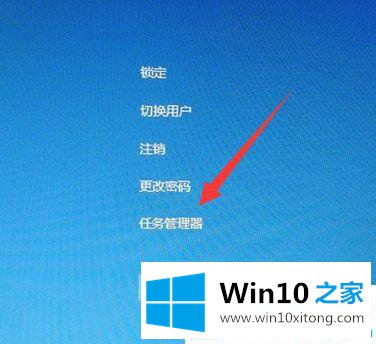
第三步:在下拉列表中查找并点击【Windows Explorer】,点击【重启】。
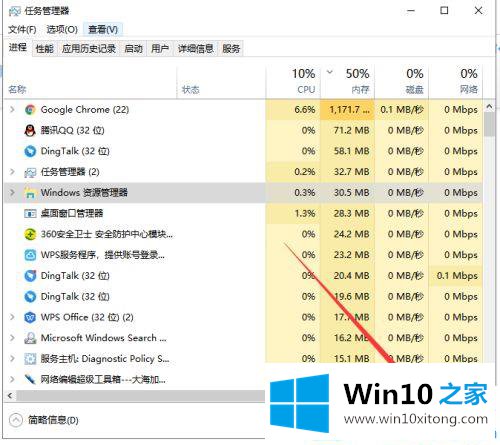
方法2:
第一步:关闭硬盘睡眠模式。使用快捷键[win i]打开win1064位的设置窗口,选择[系统]。
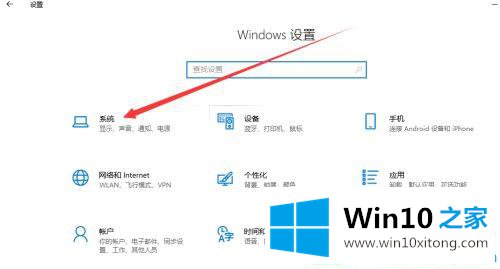
第二步:点击左边的【电源和睡眠】,点击右边的睡眠模式下拉箭头。
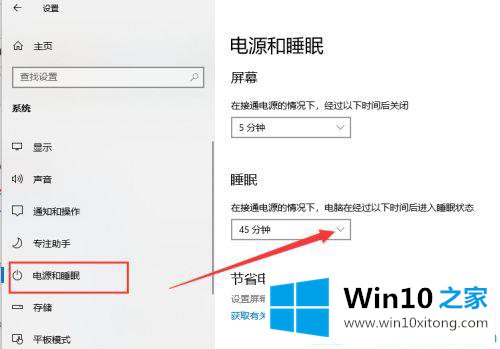
第三步:然后改成从不。
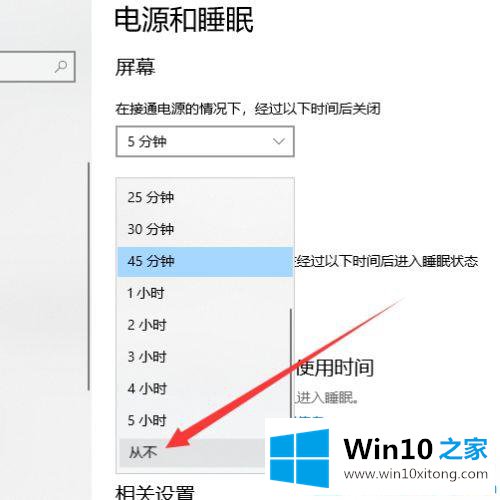
方法3:
第一步:使用命令解决win10桌面假死(将不同的系统文件还原为官方系统源文件)。使用[win R]快捷键打开运行窗口,输入命令:cmd,按回车键。
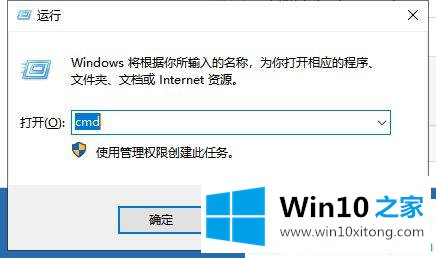
步骤2:调用管理员命令窗口后,输入以下命令:dism/online/clean up-image/scan health,然后输入。可以复制。
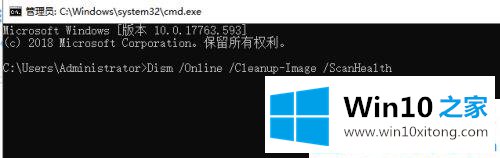
第三步:上述命令完成后,输入:dism/online/clean up-image/check health。
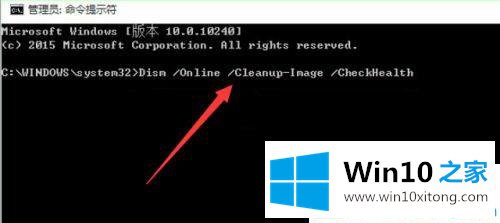
第四步:然后进入:dism/online/clean up-image/restore health。命名完成后,重新启动计算机。
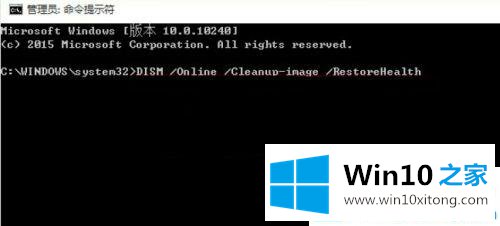
第五步:进入win10系统,然后输入命令:sfc /SCANNOW。Win10桌面假死以后不会再发生了。
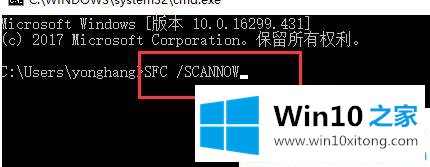
以上是win10系统卡在桌面不响应问题的几种解决方案!更多Win10系统关注win10首页。
关于win10系统卡死在桌面没反应的具体解决步骤就给大家说到这里了,如果你还有其他的问题需要小编帮助,可以告诉小编。你对本站的支持,我们非常感谢。